天逸简繁转换工具是一款转换类工具软件,能够帮助用户实现简体以及繁体的互相转换,只需点击操作就可以进行简繁内容转换。很多用户虽然看的懂繁体字,但是因为笔画多,所以读起来非常吃力,而有了这款工具,就能将各种不同格式的文本导入到软件中进行简体和繁体的互相转换,还支持批量处理转换。
功能特点
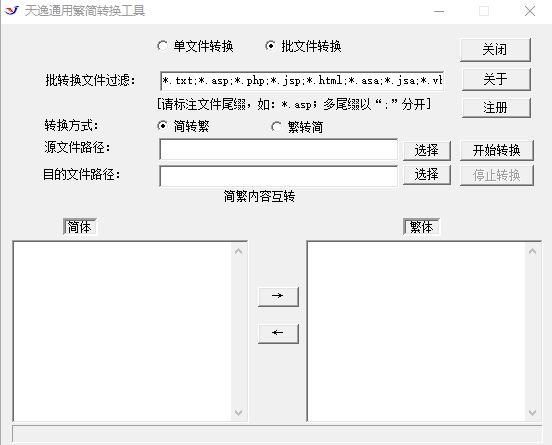
1、简体字转换繁体字
2、繁体字转换简体字
3、简体字转换BIG5
4、BIG5转换简体字
5、支持批量转换文件
使用说明
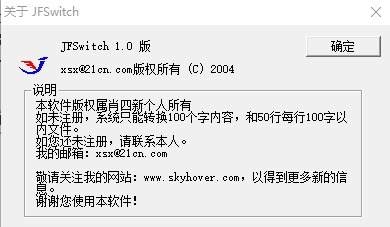
一、单个文件内文字简体转繁体:
1、首先先打开天逸简繁转换器软件,然后如下图所示,先点击“1”的选择按钮,选择要转换的文件,然后再点击“2”的选择,选择好输出文件的位置和名字,完成这两步之后最后点击“3”开始转换按钮。
2、之后会弹出下图所示的框,点击“确定”按钮。
3、然后再去之前选择“2”选项的位置找到转换完的文件,这时这个文件是没有后缀的,需要手动添加一个后缀名才能打开。因为小编的文件是txt文件,直接在文件名的最后边加“.txt”即可。
4、最后在打开俩个文件进行对比,“memo.txt”是没有转换的文件,“demo.txt”是转换后的文件,发现已经由简体字转换成繁体字,到这步就完成了。
二、批量文件转换简繁体
其实和第一种“单个文件内文字简体转繁体”步骤是差不多的,只是需要把“单文件转换”改成“批文件转换”,剩下的步骤和上边第一种一样,选择好需要转换的文件夹和转出的文件夹,点击“开始转换”即可。
三、直接复制文字进行转换
用户如果只是想把一段文字进行转换,则可以直接复制这段文字粘贴到如下图中左边的“简体”输入框下,然后点击“→”按钮,则右边“繁体”框中会出现转换后的繁体字,同理繁体字转换简体字,只需要把文字粘贴到右边,点击“←”按钮,则左边就会出现转换后的简体字。
标签: 简繁转换
精品推荐
-

诺诚NC转换器
详情 -

Remo Convert OST to PST(ost转pst软件)
详情 -

迅捷文字转语音
详情 -

Shoviv OST to PST(ost转pst软件)
详情 -

PDFtoImage Converter(pdf转图片免费软件)
详情 -

嗨格式PDF转换器免费VIP会员破解版
详情 -

哔哩哔哩BV号转AV号工具(bv2av)
详情 -

格式工厂
详情 -

诺诚NC转换器6.1
详情 -

VPot FREE
详情 -

ntleas转区工具
详情 -

COORD GM
详情 -

dwg trueconvert工具
详情 -

酷狗kgm转格式工具
详情 -

音视图万能格式转换工具
详情 -

LESLIE TXT编码批量转换
详情
-
6 粘贴助手
装机必备软件




































网友评论